
Google Colab là gì? Hướng dẫn sử dụng, So sánh với Jupyter Notebook

Trong thời đại công nghệ ngày nay, GG Colab là gì? luôn là câu hỏi được nhiều người quan tâm. Khoa học máy tính và dữ liệu là hai công nghệ mới mà các nhà khoa học máy tính thế hệ mới đều muốn trở nên xuất sắc. Có nhiều khóa học trực tuyến, bài giảng miễn phí và hướng dẫn cách thực hiện trực tuyến về ML và khoa học dữ liệu. Tuy nhiên, việc thực hành các dự án trở thành một hạn chế vì bạn cần PC cao cấp cho khối lượng công việc như vậy. Câu trả lời cho vấn đề này là Google Colaboratory hay viết tắt là Colab. Cùng TOS tìm hiểu ngay Google colab là gì? Tất cả những gì cần biết về Google Colab ở bài viết dưới đây nhé!
Xem thêm:
- Tổng hợp 14 hàm trong Google Sheet thông dụng nhất
- Hướng dẫn AI SEO cho người mới bắt đầu cải thiện hiệu quả trang website
- Dịch vụ SEO Overview, SEO tổng thể uy tín, chuyên nghiệp
- Từ khóa là gì? Vai trò, cách nghiên cứu và chọn từ khóa tốt trong SEO
Google Colab là gì?
GG Colab là gì? Google Colab (Google Colaboratory) là một sản phẩm giống Jupyter Notebook của Google Research cho phép bạn viết và thực thi mã Python thông qua trình duyệt. Nói cách khác, Google Colab là phiên bản được lưu trữ trên đám mây. Công cụ này cho phép người dùng viết và thực thi mã Python trực tiếp trong trình duyệt mà không cần cài đặt môi trường phức tạp trên máy tính cá nhân.
Để sử dụng Google Colab, bạn không cần cài đặt và thời gian chạy hoặc nâng cấp phần cứng máy tính của mình. Để đáp ứng các yêu cầu về khối lượng công việc nặng về CPU/GPU của Python. Hơn nữa, Colab cung cấp cho bạn quyền truy cập miễn phí vào cơ sở hạ tầng điện toán như bộ lưu trữ, bộ nhớ, khả năng xử lý, đơn vị xử lý đồ họa (GPU) và đơn vị xử lý tensor (TPU).
Điểm tuyệt vời nhất của Google Colab là nó hoạt động như một sổ ghi chép mã cho tất cả các thành phần cần thiết để trình bày một dự án khoa học dữ liệu hoặc máy học hoàn chỉnh cho người giám sát hoặc nhà tài trợ chương trình. Ví dụ: sổ ghi chép Colab của bạn có thể chứa mã thực thi, mã Python trực tiếp, văn bản có định dạng, HTML, LaTeX, hình ảnh, hình ảnh hóa dữ liệu, biểu đồ, đồ thị, bảng, v.v.
Sổ tay Colab được lưu trữ trong tài khoản Google Drive và có thể chia sẻ với người dùng khác. Colab miễn phí nhưng cũng có nhiều hạn chế. Có một số loại mã bị cấm chẳng hạn như phân phát phương tiện và khai thác tiền điện tử. Các tài nguyên sẵn có cũng bị hạn chế và thay đổi tùy theo nhu cầu, mặc dù Google Colab cung cấp phiên bản chuyên nghiệp với nguồn tài nguyên đáng tin cậy hơn. Có các dịch vụ đám mây khác dựa trên Jupyter Notebook, bao gồm Azure Notebooks của Microsoft và SageMaker Notebooks của Amazon.

Xem thêm:
- Dịch vụ SEO Hồ Chí Minh uy tín, chuyên nghiệp nhất hiện nay
- Dịch vụ SEO tại Hà Nội uy tín, push TOP 1 nhanh chóng
- Dịch vụ SEO bất động sản chuyên nghiệp cho nhà môi giới, đại lý
Google Colab là làm gì?
Google Colab, đôi khi còn được gọi là Google Collab chỉ đơn giản là một đại diện trực tuyến của Jupyter Notebook. Mặc dù Jupyter Notebook cần cài đặt trên máy tính và chỉ có thể sử dụng tài nguyên máy cục bộ, nhưng Colab là một ứng dụng đám mây chính thức để mã hóa Python. Bạn có thể viết mã Python bằng Google Colab/Google Collab trực tiếp trên trình duyệt web Google Chrome hoặc Mozilla Firefox của mình. Bạn cũng có thể thực thi các mã đó trên trình duyệt mà không cần bất kỳ môi trường thời gian chạy hoặc giao diện dòng lệnh nào.
Hơn nữa, bạn có thể cung cấp cho sổ ghi chép dự án Python của mình một giao diện chuyên nghiệp bằng cách thêm các phương trình toán học, đồ thị, bảng, hình ảnh và đồ họa khác. Ngoài ra, bạn có thể mã hóa hình ảnh dữ liệu bằng Python và Colab (Google Collab) sẽ hiển thị mã trong một tài sản trực quan.
Google Colab còn cho phép bạn sử dụng lại các tệp Jupyter Notebook từ GitHub. Ngoài ra, bạn cũng có thể nhập các dự án khoa học dữ liệu và máy học tương thích từ các nguồn khác. Colab xử lý nội dung đã nhập một cách hiệu quả để hiển thị mã Python rõ ràng và không có lỗi.
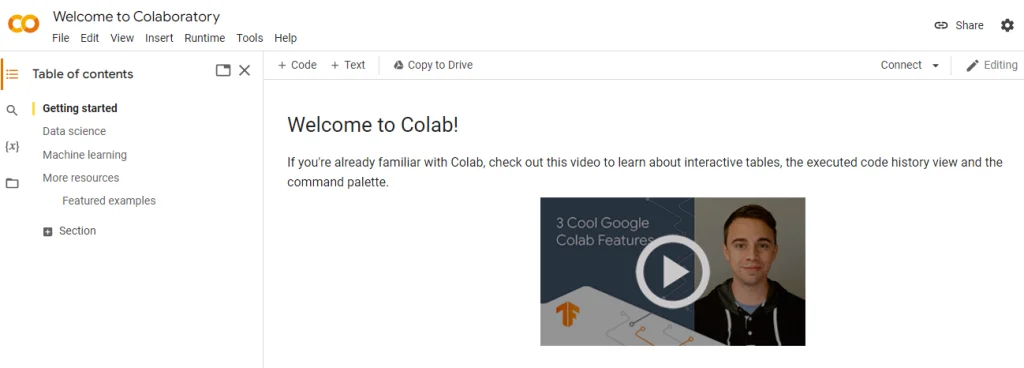
Xem thêm:
- Cách SEO top Google đưa từ khóa lên top 1 nhanh, miễn phí
- Traffic là gì? 7 Chiến thuật SEO giúp tăng Organic Traffic
- Dịch vụ SEO thông minh
Ưu điểm và tính năng nổi bật của Google Colab
GPU và TPU
Người dùng Colab miễn phí có quyền truy cập miễn phí vào thời gian chạy GPU và TPU trong tối đa 12 giờ. Thời gian chạy GPU của nó đi kèm với CPU Intel Xeon @ 2,2 GHz, RAM 13 GB, bộ tăng tốc Tesla K80 và VRAM GDDR5 12 GB.
Thời gian chạy TPU bao gồm CPU Intel Xeon @2,30 GHz, RAM 13 GB và TPU đám mây với sức mạnh tính toán 180 teraflop. Với Colab Pro hoặc Pro+, bạn có thể chạy thử nhiều CPU, TPU và GPU hơn trong hơn 12 giờ.
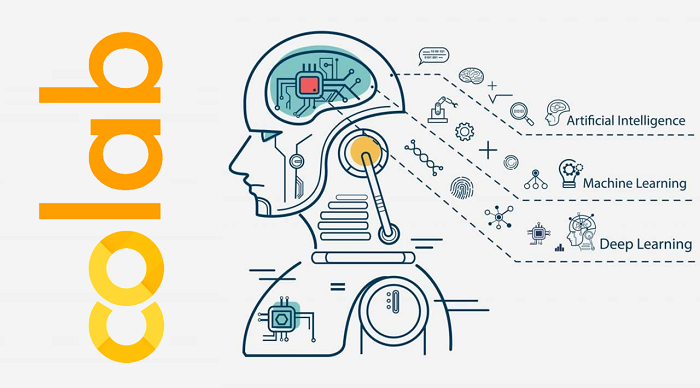
Xem thêm:
- Dịch Vụ Entity SEO TOP Google Uy Tín, Chất Lượng Hàng Đầu Việt Nam – TOS
- AI cho Chat GPT: Cách sử dụng AI để tối ưu hóa công việc SEO?
Chia sẻ sổ ghi chép
Sổ ghi mã Python chưa bao giờ dễ chia sẻ đến vậy trước khi có Google Colab. Giờ đây, bạn có thể tạo các liên kết có thể chia sẻ cho các tệp Colab được lưu trên Google Drive của mình. Bây giờ, hãy chia sẻ liên kết với cộng tác viên muốn làm việc với bạn. Hơn nữa, bạn cũng có thể mời các lập trình viên làm việc với mình bằng email của Google.
Cài đặt thư viện đặc biệt
Google Collab/Colab cho phép bạn cài đặt các thư viện không phải của Colaboratory (AWS S3, GCP, SQL, MySQL, v.v.) không có sẵn trong Đoạn mã. Tất cả những gì bạn cần làm là thêm mã một dòng với các tiền tố mã sau:
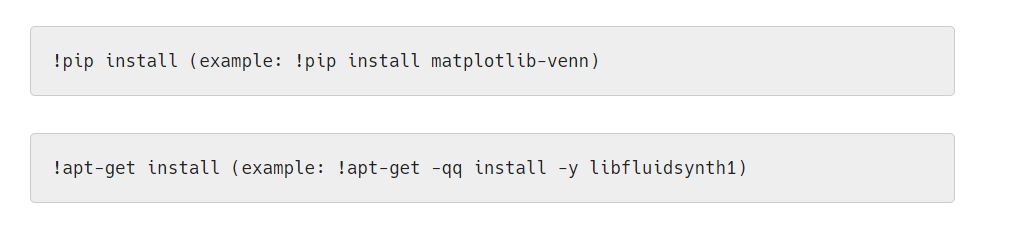
Xem thêm: Cách SEO top Google đưa website lên top 1 nhanh nhất, hiệu quả
Thư viện được cài đặt sẵn
Google Colab cung cấp nhiều thư viện được cài đặt sẵn để bạn có thể nhập thư viện cần thiết từ Đoạn mã. Những thư viện như vậy bao gồm NumPy, Pandas, Matplotlib, PyTorch, TensorFlow, Keras và nhiều thư viện ML khác.
Mã hóa cộng tác
Đồng mã hóa là không thể thiếu cho các dự án nhóm và là tính năng nổi bật của Google Collab). Nó giúp nhóm của bạn hoàn thành các mốc quan trọng sớm hơn khung thời gian dự kiến. Nếu nhóm của bạn cần cộng tác trong thời gian thực trên các dự án khoa học dữ liệu và ML, thì Google Collaborative chính là công cụ.
Chỉ cần gửi liên kết có thể chỉnh sửa hoặc mời cộng tác viên viết mã nhóm. Toàn bộ sổ ghi chép Python tự động cập nhật dưới dạng mã nhóm và bạn có cảm giác đang làm việc trên Google Trang tính hoặc Tài liệu được chia sẻ.
Lưu trữ đám mây
Google Colab sử dụng hạn ngạch bộ nhớ Google Drive của bạn cho mục đích lưu tệp. Do đó, bạn có thể tiếp tục công việc từ bất kỳ máy tính nào mà bạn có thể truy cập vào tài khoản Google Drive của mình. Lưu trữ đám mây cũng hoạt động như một bản sao lưu dữ liệu của bạn khỏi mọi thảm họa.
Tích hợp GitHub
Bạn có thể liên kết tài khoản GitHub của mình với Google Colab để nhập và xuất các tệp mã một cách liền mạch. Để nhập, bạn có thể nhấn Ctrl+O và nhấp vào tab GitHub để nhận các tệp mã. Ngược lại, chỉ cần nhấp vào Lưu bản sao vào GitHub từ menu Tệp để gửi tệp tới GitHub.
Xem thêm: SEO Agency là gì? Top 10+ SEO Agency uy tín Việt Nam
Nhiều nguồn dữ liệu
Google Colaboratory hỗ trợ nhiều nguồn dữ liệu khác nhau cho các dự án đào tạo ML và AI của bạn. Ví dụ: bạn có thể nhập dữ liệu từ máy cục bộ, gắn Google Drive vào phiên bản Colab, tìm nạp dữ liệu từ xa và sao chép kho lưu trữ GitHub vào Colab.
Kiểm soát phiên bản tự động
Giống như Google Trang tính và Tài liệu, Google Colab cũng có một trình theo dõi lịch sử đầy đủ. Mô-đun theo dõi tất cả các thay đổi được thực hiện kể từ khi tạo tệp. Bạn có thể truy cập nhật ký từ menu Tệp và nhấp vào tùy chọn Lịch sử sửa đổi.
Xem thêm: OOP là gì? Những điều cần biết về lập trình hướng đối tượng
Tại sao bạn nên chọn Google Colab?
- Google Colaboratory là một công cụ dựa trên đám mây. Bạn có thể bắt đầu mã hóa các mô hình khoa học dữ liệu và ML tuyệt vời bằng trình duyệt Chrome.
- Colab miễn phí với tài nguyên hạn chế. Tuy nhiên, bạn không nên kỳ vọng rằng mình có thể lưu trữ vô thời hạn các mô hình máy học hoặc trí tuệ nhân tạo trên cơ sở hạ tầng miễn phí mà Google Collab cung cấp.
- Nếu bạn biết cách làm việc trên Jupyter, bạn không cần phải trải qua bất kỳ quá trình học tập nào trên Google Colaboratory.
- Truy cập miễn phí vào GPU và TPU cho các mô hình học máy và khoa học dữ liệu mở rộng.
- Nó đi kèm với các thư viện khoa học dữ liệu phổ biến và được cài đặt sẵn trong Google Colab.
- Các lập trình viên có thể dễ dàng chia sẻ sổ ghi mã với các cộng tác viên để viết mã theo thời gian thực trên Google Collab.
- Vì Google lưu trữ sổ ghi chép trên Google Cloud nên bạn không cần phải lo lắng về việc lưu trữ và kiểm soát phiên bản tài liệu mã.
- Dễ dàng tích hợp với GitHub.
- Bạn có thể đào tạo AI bằng hình ảnh nhờ Google Colab.
- Bạn cũng có thể đào tạo các mô hình về âm thanh và văn bản.
- Các nhà nghiên cứu cũng có thể chạy các chương trình TensorFlow trên Colab.

Xem thêm: Hướng dẫn SEO web từ A-Z cho người mới bắt đầu
Làm thế nào để sử dụng Google Colab?
Bạn có thể sử dụng Google Colaboratory nếu bạn đáp ứng các yêu cầu tối thiểu sau:
- Tài khoản Google để trải nghiệm mọi tiện ích của Colab.
- Một máy tính có thể chạy trình duyệt Google Chrome hoặc Mozilla Firefox mới nhất
- Google khuyên dùng Chrome cho Colab.
- Chấp nhận các điều khoản và điều kiện sử dụng dữ liệu của Google.
Bạn có thể truy cập Google Colab từ trang web chính thức của nó. Colab miễn phí; tuy nhiên, việc phân bổ nguồn lực hạn chế không phải lúc nào cũng được đảm bảo. Nếu cần thêm tốc độ và khả năng xử lý với tài nguyên được đảm bảo, bạn có thể mua Colab Pro hoặc Pro+.

Xem thêm:
- Cách SEO Web WordPress hiệu quả, lên nhanh, bền vững
- Thiết kế website chuẩn SEO chuyên nghiệp
- Brand marketing là làm gì?
Thực hiện các tác vụ thông thường trên Google Colab
Tạo Notebook
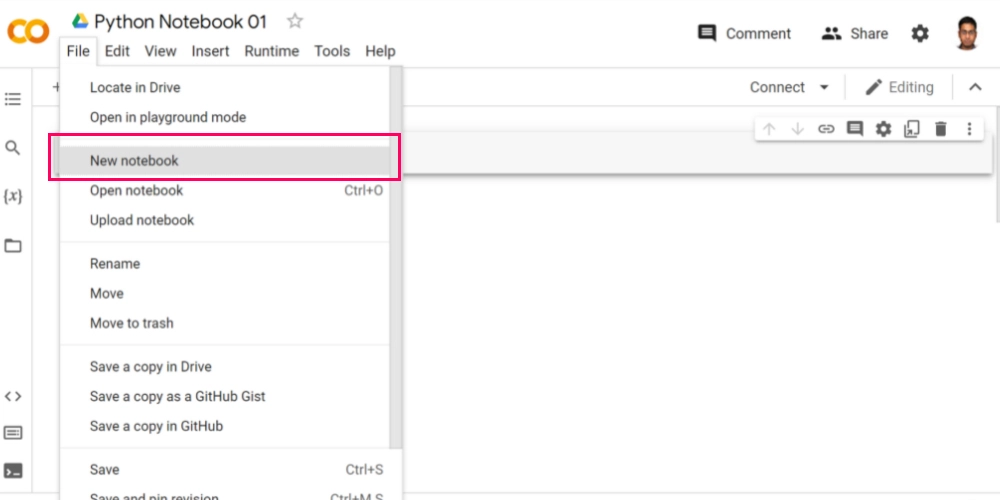
- Truy cập cổng Google Colab và xem “Chào mừng bạn đến với Colab!”
- Trên menu trên cùng, bấm vào Tập tin.
- Từ menu ngữ cảnh Tệp, chọn Sổ ghi chép mới.
- Sổ tay Python mới của bạn đã sẵn sàng. Bạn có thể đổi tên tệp sổ ghi chép.
Tải lên và tải xuống tệp
Bạn có thể tải mã Python cục bộ lên Colab bằng cách làm theo các bước sau:

Tải lên và tải xuống tệp (Nguồn: Internet)
- Trên menu trên cùng, nhấp vào Tệp.
- Một menu ngữ cảnh sẽ mở ra với nhiều tùy chọn.
- Tìm Tải lên sổ ghi chép và nhấp vào nó.
- Bây giờ, bạn sẽ thấy một bảng điều khiển được phủ với các tùy chọn như Ví dụ, Google Drive, GitHub và Tải lên.
- Click vào tab bất kỳ và chọn nội dung code muốn upload.
Việc tải xuống dự án đang thực hiện hoặc đã hoàn thành của bạn cũng cực kỳ dễ dàng. Dưới đây là các bước:

Trên menu trên cùng, nhấp vào Tệp (Nguồn: Internet)
- Nhấp vào menu Tệp nằm trên thanh menu trên cùng.
- Di con trỏ qua Tải xuống.
- Một menu ngữ cảnh sẽ mở ra với hai tùy chọn định dạng tệp tải xuống: .ipynb và .py.
- Bạn có thể chọn một định dạng ưa thích và tải xuống tệp.
Truy cập GitHub
Truy cập GitHub thật dễ dàng trong Colab. Dưới đây là những gì bạn có thể làm:
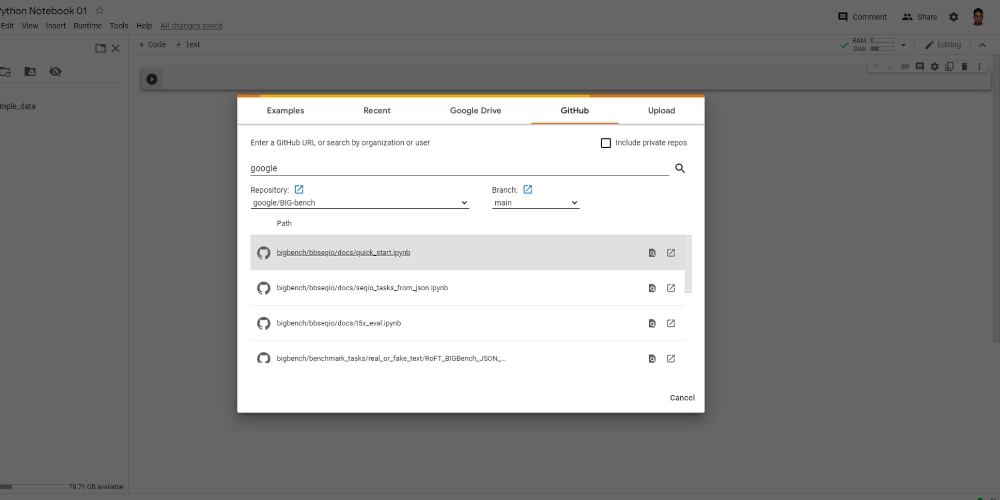
Truy cập GitHub thật dễ dàng trong Colab (Nguồn: Internet)
- Nhấp vào Tệp trên thanh menu trên cùng.
- Chọn Tải sổ ghi chép lên từ menu ngữ cảnh.
- Một bảng điều khiển có tab GitHub sẽ mở ra.
- Ngoài ra, bạn có thể nhấn Ctrl+O để truy cập cùng một bảng điều khiển.
- Các tùy chọn tìm kiếm GitHub là URL GitHub, tên người dùng và tên tổ chức.
Truy cập tệp cục bộ
- Nhấn Ctrl+O trên sổ tay Colab mới của bạn.
- Chọn tab Tải lên trên bảng điều khiển xuất hiện.
- Nhấp vào Chọn tệp để tìm tệp cục bộ mà bạn muốn mở trên Colab.
Truy cập Google Drive
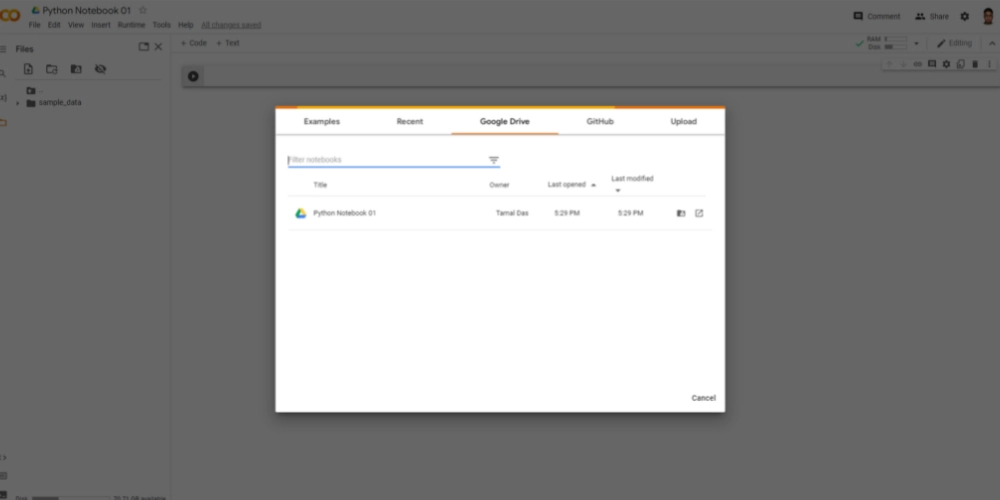
Truy cập Google Drive (Nguồn: Internet)
- Nhấp vào Tệp trên menu phía trên.
- Bạn có thể chọn Mở sổ ghi chép hoặc Tải sổ ghi chép lên.
- Một bảng điều khiển sẽ xuất hiện với một tab dành cho Google Drive.
- Nhấp vào đó để truy cập tệp từ Google Drive.
Nếu bạn muốn gắn Google Drive vào phiên bản Colab của mình, hãy làm theo các bước sau:
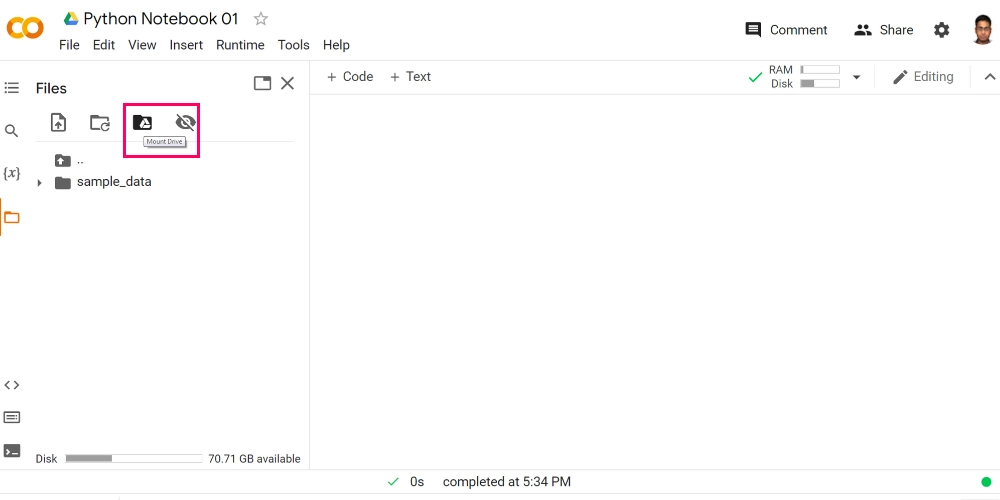
Gắn Google Drive vào phiên bản Colab (Nguồn: Internet)
- Bấm vào Tập tin nằm trên ngăn điều hướng bên trái.
- Chọn lệnh Mount Drive.
- Trên thông báo hiện ra, chọn Kết nối với Google Drive.
- Google sẽ yêu cầu bạn chọn một tài khoản để ủy quyền.
Lưu vào và nhập từ Google Trang tính
Bạn có thể dễ dàng lưu dữ liệu sổ ghi chép của mình vào tệp Google Trang tính để xử lý thêm. Để làm như vậy, hãy thử các bước sau:
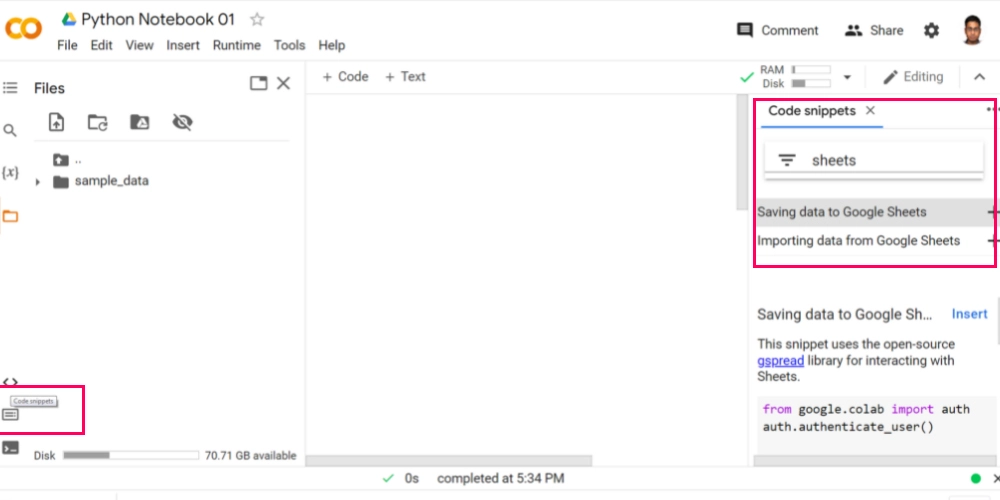
Lưu vào và nhập từ Google Trang tính (Nguồn: Internet)
- Nhấp vào nút Đoạn mã ở góc dưới cùng bên trái.
- Một ngăn điều hướng sẽ mở ra ở phía bên phải.
- Nhập Trang tính vào bộ lọc và bạn sẽ tìm thấy Lưu dữ liệu và Nhập đoạn mã dữ liệu.
- Nhấp đúp chuột vào tiêu đề để đưa mã vào sổ ghi chép.
Xem thêm: Google Voice là gì? Cách download và sử dụng Google Voice app
Truy cập AWS S3
Bạn có thể truy cập tệp và nội dung mã hóa từ các nền tảng lưu trữ đám mây như AWS S3 và Azure Blob bằng cách sử dụng bộ chứa lưu trữ đám mây.
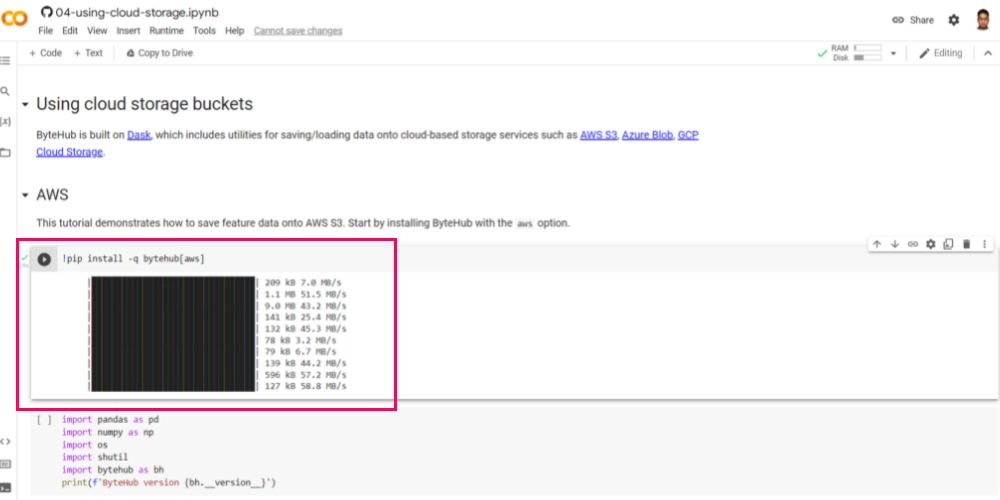
Truy cập AWS S3 (Nguồn: Internet)
Để thực hiện việc này, bạn phải cài đặt ByteHub, có chức năng tải và lưu dữ liệu vào bộ nhớ đám mây. Bạn có thể chạy đoạn mã sau:

Truy cập Bộ dữ liệu Kaggle
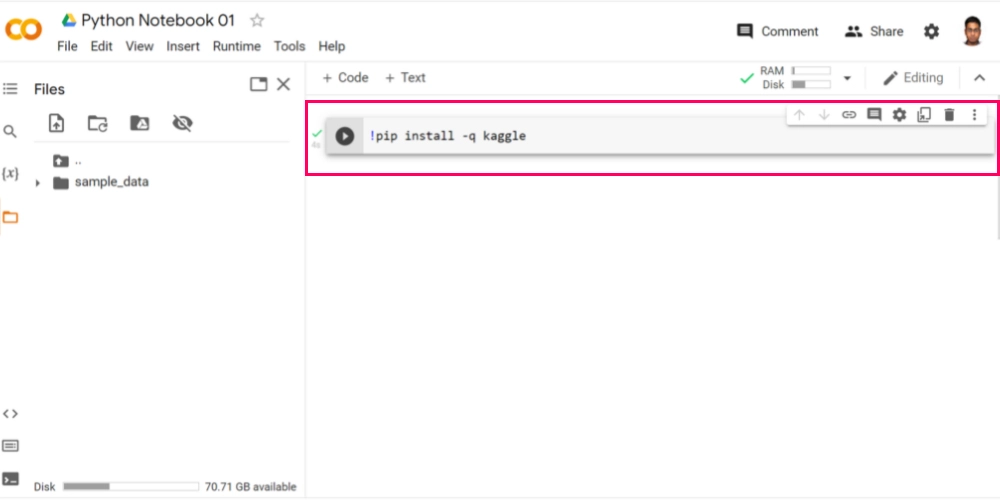
Truy cập Bộ dữ liệu Kaggle (Nguồn: Internet)
- Truy cập tài khoản Kaggle và nhấp vào Mã thông báo API hết hạn từ phần API để xóa mã thông báo cũ.
- Tạo Mã thông báo API mới để lấy kaggle.json trên máy tính cục bộ.
- Bây giờ hãy sử dụng đoạn mã sau để cài đặt Kaggle:

Bây giờ, hãy tải tệp Kaggle.json lên cơ sở mã Python theo quy trình viết mã tiêu chuẩn.
Các ứng dụng phổ biến của Google Colab
Học máy và khoa học dữ liệu
Google Colab là một công cụ mạnh mẽ dành cho học máy và nghiên cứu khoa học dữ liệu. Với khả năng sử dụng GPU và TPU miễn phí, người dùng có thể xây dựng, huấn luyện và kiểm định các mô hình máy học (machine learning) một cách hiệu quả mà không cần đầu tư vào phần cứng đắt tiền. Colab cung cấp một môi trường Jupyter Notebook, cho phép người dùng viết và chạy code Python trực tiếp trên trình duyệt mà không cần cài đặt bất kỳ phần mềm nào. Điều này rất tiện lợi cho việc chia sẻ và cộng tác trên các dự án.
Xem thêm: Cách tắt và ẩn đánh giá trên Google Map cho doanh nghiệp
Phát triển ứng dụng AI và ML
Hiện nay, các nhà phát triển tận dụng vào sức mạnh của GPU và TPU để phát triển ứng dụng Trí tuệ nhân tạo AI và máy học (Machine Learning). Ứng dụng AI và ML bao gồm cacsc công việc như xây dựng và đánh giá các mô hình máy học, xử lý các ngôn ngữ, dự đoán và nhiều ứng dụng khác,…
Nghiên cứu và phân tích dữ liệu
Các nhà nghiên cứu và chuyên gia phân tích dữ liệu thường xuyên sử dụng Google Colab để phân tích số liệu, xử lý dữ liệu lớn, và tiến hành các thí nghiệm khoa học. Nhờ khả năng tích hợp dữ liệu từ Google Drive và nhiều nguồn khác, Colab cho phép thực hiện các phân tích phức tạp trực tuyến mà không cần tải dữ liệu về máy cục bộ.
Xem thêm: Cách Tạo Gmail không cần xác minh số điện thoại
Giáo dục và đào tạo
Google Colab được sử dụng rộng rãi trong giáo dục và đào tạo, mang lại môi trường lập trình Python trực tuyến không cần cài đặt phần mềm. Điều này giúp sinh viên và giảng viên dễ dàng tiếp cận và chia sẻ các notebook học tập. Colab tăng cường tính tương tác và học tập cộng đồng, thúc đẩy chia sẻ kiến thức và dự án một cách hiệu quả.

Xem thêm:
- Google Bard hiện có thể giúp bạn viết Code như ChatGPT
- Top 40+ công cụ AI miễn phí tốt nhất 2025
- 10 Công cụ AI tốt nhất để ghi chú cuộc họp 2025
So sánh Google Colab và Jupyter Notebook
| Tính năng Code Doc | Google Colaboratory | Jupyter Notebook |
| Xem tập tin mã ngay lập tức | Có | Không |
| Chia sẻ tài liệu mã | Có | Không |
| Thư viện đã cài đặt | Có | Không |
| Đám mây lưu trữ | Có | Không |
| đồng bộ hóa tập tin | Có | Không |
- Colab không cần cài đặt phần mềm trên máy cục bộ. Ngược lại, Jupyter Notebook yêu cầu cài đặt phần mềm và tài nguyên máy cục bộ để tính toán.
- Vì Colab dựa trên đám mây nên bạn có quyền kiểm soát phiên bản tự động. Ngoài ra, Google Drive tiếp tục tự động lưu sổ ghi chép Python. Ngược lại, trên Jupyter Notebook, bạn cần lưu sổ ghi chép định kỳ và quản lý kiểm soát phiên bản.
- Các tệp Colab có sẵn trên Google Drive cho mục đích sao lưu. Mặt khác, các tệp Jupyter Notebook không được sao lưu tự động.
- Bạn có thể gửi tệp Colab của mình cho bất kỳ ai, kể cả khách hàng không phải là nhà khoa học dữ liệu. Họ có thể dễ dàng mở tài liệu trên Google Colab và xem lại nội dung. Không cần cài đặt phần mềm từ phía người nhận. Ngược lại, người nhận cần cài đặt và chạy Jupyter Notebook để đọc dự án của bạn. Do đó, việc chia sẻ tệp này với các khách hàng không thuộc ngành khoa học dữ liệu trở thành một thách thức.
- Google Colaboratory đi kèm với các thư viện cần thiết cho các dự án máy học và khoa học dữ liệu. Nó cũng cung cấp cho bạn một lượng CPU, RAM, GPU và TPU nhất định trên đám mây. Vì vậy, bạn tiết kiệm thời gian và tiền bạc. Ngược lại, bạn cần tìm nguồn và cài đặt tất cả các thư viện cần thiết cho dự án của mình nếu làm việc trên ứng dụng Jupyter Notebook. Việc cài đặt quá nhiều thư viện cũng tiêu tốn tài nguyên CPU, RAM và GPU của máy cục bộ.
Xem thêm: Báo Giá SEO Tổng Thể, SEO Từ Khóa Google Top 0-3
Những hạn chế khi dùng Google Collab
Google Colab là một nền tảng tiện dụng để thực hiện các tác vụ về tính toán và học máy (Learning Machine). Tuy nhiên, Google Colab đã đưa ra một số hạn chế nhất định để đảm bảo nền tảng hoạt động ổn định và bảo mật cao. Sau đây là một số hoạt động bị hạn chế khi dùng Colab:
Thời gian chạy bị giới hạn: Mỗi phiên hoạt động trên Google Colab có một thời gian chạy giới hạn. Mỗi phiên làm việc có thể bị dừng hoạt động sau một khoảng thời gian nhất định. Thường dừng 12 giờ đối với người dùng đang sử dụng Google Colab miễn phí và lâu hơn với Colab Pro.
Thời gian chạy do Google Colab quản lý sẽ nghiêm cấm các hoạt động động lạm dụng gây tác động tiêu cực đến người dùng khác và các hoạt động vi phạm chính sách của nền tảng. Trong thời gian chạy Colab, những hoạt động sau đây đều bị hạn chế:
- Lưu trữ tệp, phân phối phương tiện hoặc các dịch vụ web khác không liên quan đến điện toán tương tác với Colab
- Tải xuống torrent hoặc tham gia chia sẻ tệp ngang hàng
- Kết nối với proxy từ xa
- Khai thác tiền điện tử
- Thực hiện các cuộc tấn công từ chối dịch vụ
- Bẻ khóa mật khẩu
- Sử dụng nhiều tài khoản để giải quyết các hạn chế về quyền truy cập hoặc sử dụng tài nguyên
- Tạo deepfake
Để duy trì tính công bằng và hỗ trợ cung cấp tài nguyên cho các nhóm có nguồn lược hạn chế như sinh viên, Google Colab ưu tiên người dùng đang tích hợp lập trình trên sổ tay. Tuy nhiên, những hạn chế này thường áp dụng cho các phiên bản miễn phí. Người dùng có thể loại bỏ một số hạn chế bằng cách mua các gói có trả phí.
Xem thêm: Google Discover Là Gì? Tối Ưu Google Discover Trong SEO
Những lưu ý để dùng Google Colab hiệu quả
Tuy Google Colab mang lại nhiều tiện lợi cho người dùng, khi sử dụng công cụ này, người dùng cũng cần lưu ý một số điều sau:
Người dùng cần kiểm tra kỹ và đảm bảo rằng các mã nguồn và dữ liệu quan trọng trong Google Drive đều được lưu trữ. Điều này tránh tình trạng mất dữ liệu khi kết thúc quá trình làm việc.
Thời gian hoạt động cho mỗi phiên làm việc có thể bị hạn chế. Người dùng có thể sử dụng tính năng tính toán mở rộng của Google Colab như GPU hay TPU để tăng tốc độ xử lý dữ liệu.
Người dùng cần đảm bảo áp dụng các biện pháp bảo mật bao gồm hạn chế quyền truy cập và chia sẻ dữ liệu, đặc biệt là với những dữ liệu quan trọng và nhạy cảm.
Các tính năng tính toán GPU và TPU có thể bị giới hạn hoặc tính thêm phí nếu sử dụng quá mức.
Xem thêm: Figma là gì? Hướng dẫn cách sử dụng và những ưu điểm của Figma
Một số câu hỏi về Google Colab
Dữ liệu của tôi có được bảo mật không?
Có. Google Colab lưu trữ dữ liệu của bạn trên Google Drive – một nền tảng đám mây với các tiêu chuẩn bảo mật cao của Google. Tuy nhiên, bạn nên cẩn trọng khi chia sẻ notebook công khai hoặc sử dụng API từ bên thứ ba, để tránh rò rỉ thông tin nhạy cảm.
Google Colab hỗ trợ ngôn ngữ nào?
Google Colab chủ yếu hỗ trợ Python. Tuy nhiên, bạn cũng có thể chạy lệnh Bash, JavaScript, hoặc sử dụng ngôn ngữ khác thông qua extension hoặc cấu hình môi trường ảo tùy chỉnh, nhưng không được hỗ trợ chính thức như Python.
Dùng Colab có mất phí không?
Phiên bản cơ bản của Google Colab hoàn toàn miễn phí và đủ dùng cho hầu hết nhu cầu học tập, nghiên cứu hoặc thử nghiệm. Tuy nhiên, nếu bạn cần hiệu năng cao hơn, thời lượng sử dụng lâu hơn và tài nguyên tính toán ổn định (GPU/TPU), bạn có thể đăng ký Colab Pro hoặc Colab Pro+ với một mức phí hàng tháng.
Dữ liệu trên Google Colab có an toàn không?
Vấn đề về bảo mật dữ liệu luôn được nhiều người dùng quan tâm. CoLab cung cấp nhiều tính năng bảo mật bao gồm SAML SSO, xác thực mạnh mẽ và kiểm soát quyền truy cập dựa trên vai trò. Tất cả các tính năng bảo mật này được kết hợp với mô hình ứng dụng an toàn nhất để bảo mật thông tin và dữ liệu của người dùng. Khách hàng của CoLab có quyền kiểm soát quyền chia sẻ, tải xuống và truy cập ở cấp quản trị viên, đảm bảo tài sản có giá trị nhất của bạn không bao giờ rơi vào tay kẻ xấu.
Ngôn ngữ mà GG Colab hỗ trợ là gì?
Python là ngôn ngữ lập trình chính được hỗ trợ trên Google Colab. Python được sử dụng rộng rãi trong học máy, phân tích dữ liệu và khoa học máy tính, nhờ vào thư viện phong phú và cộng đồng mạnh mẽ. Trong Colab, người dùng có thể sử dụng các thư viện phổ biến như:
NumPy: Hỗ trợ tính toán số học và các thao tác với mảng.
Pandas: Cung cấp công cụ phân tích và thao tác dữ liệu mạnh mẽ.
Matplotlib và Seaborn: Thư viện trực quan hóa dữ liệu.
TensorFlow và PyTorch: Các thư viện học sâu.
Scikit-learn: Thư viện học máy cho các tác vụ phân loại, hồi quy và clustering.
Kết luận
Google Colab (Google Collab) là công cụ lý tưởng để lập trình Python, học máy, và xử lý dữ liệu ngay trên nền tảng đám mây hoàn toàn miễn phí, dễ dùng và mạnh mẽ. Với khả năng tích hợp GPU, hỗ trợ thư viện phổ biến và tính năng cộng tác trực tuyến, Colab đang trở thành lựa chọn hàng đầu cho cả người mới lẫn chuyên gia. Hãy bắt đầu trải nghiệm Google Colab để tăng tốc các dự án AI, học tập hoặc nghiên cứu của bạn ngay hôm nay!
Xem thêm:
- SEO Nha Khoa: Chiến lược SEO website hiệu quả, TOP Google
- Cách xây dựng chiến lược SEO website lên TOP Google A-Z 2025
- SEO Google Business là gì? Cách xác minh và tối ưu hồ sơ GMB hiệu quả
- Lead Là Gì? 3 Mức Độ Lead Quan Trọng Trong Marketing
Bài viết mới nhất
TOS hợp tác & phát triển cùng các đối tác uy tín hàng đầu trong ngành



















